Auf dem Computer speichert man oft wichtige Dokumente, Fotos, Videos usw. Was tun, wenn Sie versehentlich eine falsche Festplatte formatiert haben? Machen Sie sich keine Sorgen. Mit dem richtigen Tool lassen sich die formatierte Festplatten wiederherstellen. In diesem Artikel stellen wir Ihnen 4 nützliche Partition Recovery Software für Windows und Mac vor, mit der Sie die Dateien von einer formatierten Festplatte einfach und schnell wiederherstellen kann.

Nach der Formatierung werden die Daten auf der Festplatte nicht gelöscht, sondern nur das Inhaltsverzeichnis der Festplatte gelöscht wird. Das heißt, Ihre Dateien sind noch vorübergehend auf der Festplatte vorhanden, aber versteckt.
Es ist hoch möglich, eine formatierte Festplatte wiederherzustellen. Doch gibt es einige Voraussetzungen, die Sie beachten sollen.
1. Mit der normalen Formatierung der Festplatte wird das Dateisystem neu beschrieben. In diesem Fall ist eine Datenwiederherstellung fast unmöglich. Haben Sie eine Schnellformatierung der Festplatte ausgeführt, können Sie Daten mit diverser Software wiederherstellen.
2. Nach der Formatierung sollen Sie keine neuen Dateien auf der Festplatte speichern. Die neuen Daten werden die alten Dateien überschreiben, was die Wiederherstellung der Festplatte schwer macht.
3. Wenn Sie die ganze Festplatte zusammen mit der Systempartition formatiert haben, müssen Sie dann die Festplatte mit einem anderen Computer verbinden, der über ein Betriebssystem verfügt.
4. Handelt es sich um einen verschlüsselten Apple APFS-Datenträger, ist eine Wiederherstellung unmöglich.
Recuva ist ein schnell zu installierendes Tool, um formatierte Festplatten wiederherzustellen. Mit diesem Programm können Sie fast alle Arten von Daten aus formatierten Festplatten retten. Obwohl es auch über eine Tiefenscan-Funktion verfügt, ist die Erfolgsquote nicht sehr hoch. Trotzdem lohnt es sich, Recuva auszuprobieren. Das Programm ist sehr einfach zu bedienen und Sie können damit Ihre formatierte Festplatte wiederherstellen, auch wenn Sie keine Kenntnisse über Datenrettung haben.
Schritt 1: Laden Sie Recuva herunter und starten Sie das Programm. Wählen Sie den Datentyp, den Sie wiederherstellen wollen. Wählen Sie Ihre formatierte Festplatte als Speicherort für die Dateien.
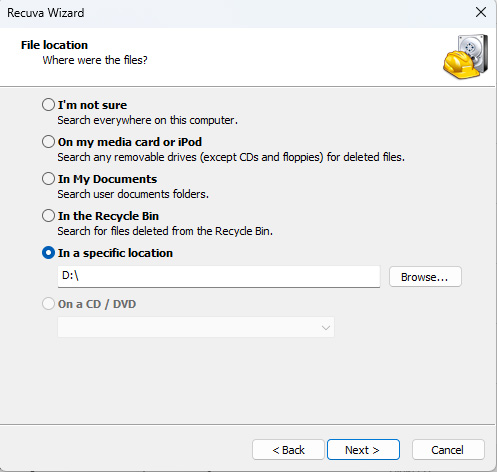
Schritt 2: Nach einigen Minuten werden die vom Programm gescannten Daten angezeigt. Klicken Sie auf "Switch to advanced mode", um eine Vorschau Ihrer Daten anzuzeigen. Sie können den Datentyp im Suchfeld auswählen, um die fehlenden Daten zu finden.
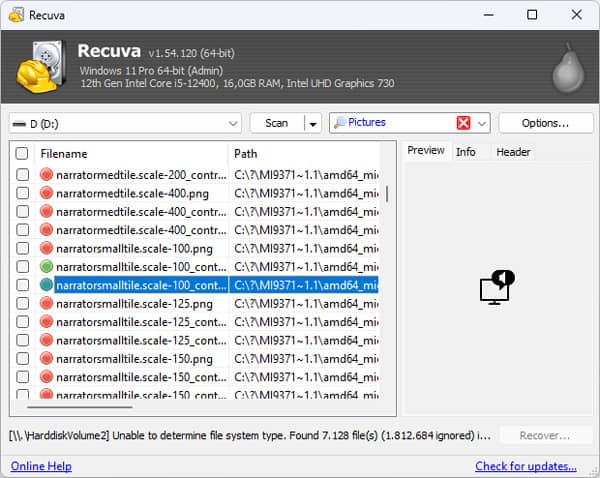
Schritt 3: Markieren Sie alle gewünschten Dateien und klicken Sie auf "Wiederherstellen". Wählen Sie einen Speicherort aus und klicken Sie auf "OK". So können Sie Ihre Festplattendaten retten. Auf diese Weise können Sie Ihre formatierte Festplatte kostenlos wiederherstellen.
CMD ist ein Befehlsinterpreter, der mit dem Windows-Betriebssystem installiert wird. Mit CMD können Sie formatierte Festplatten wiederherstellen, Daten löschen, Systeminformationen überwachen usw. Wenn Sie sich ein wenig mit Befehlen auskennen, können Sie gelöschte Bilder auf PC wiederherstellen, gelöschte Audios wiederherstellen usw. Aber Sie müssen vorsichtig mit den Befehlen umgehen, da falsch eingegebene Befehle zum Verlust oder zur Beschädigung Ihrer Daten führen können.
Schritt 1: Geben Sie "Eingabeaufforderung" in das Suchfeld ein und führen Sie das Programm als Administrator aus.
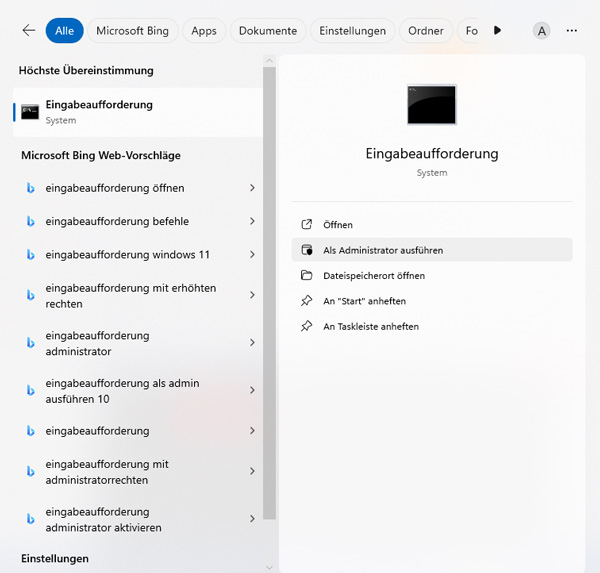
Schritt 2: Geben Sie "chkdsk D: /f" nach "System32" ein. Wenn die formatierte Festplatte nicht "D" ist, ändern Sie "D" in ein anderes Laufwerk. Wenn Sie die Details Ihrer Festplatte anzeigen möchten, können Sie "chkdsk D: /r" eingeben.
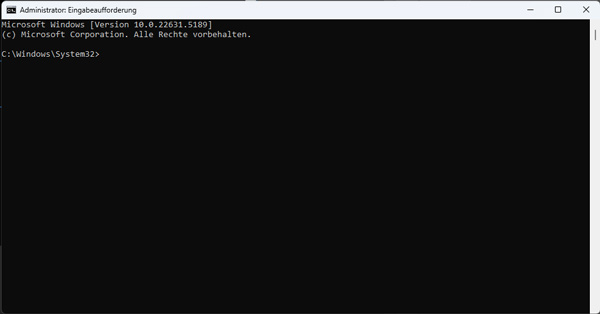
Schritt 3: Warten Sie, bis die Wiederherstellung der Festplatte abgeschlossen ist. Die Dauer des Scanvorgangs hängt von der Größe der Festplatte ab. Starten Sie Ihren Computer neu, nachdem die Wiederherstellung abgeschlossen ist, damit Sie Ihre formatierten Daten von der Festplatte wiederherstellen können.
PhotoRec ist eine von CGSecruty entwickelte Freeware zur formatierten Festplatten-Datenwiederherstellung. PhotoRec gehört zu TestDisk und unterstützt mehrere Betriebssysteme (Windows, macOS, Linux). Wenn Sie Mediendateien von Ihrer Festplatte wiederherstellen möchten, ist PhotoRec eine ideale Datenrettung-Software. Mit dieser Software können Sie Bilder, Videos, Dokumente usw. direkt von den zugrundeliegenden Speichermedien wiederherstellen. Diese Software basiert ebenfalls auf Befehlen, ist aber einfacher zu verwenden als CMD.
Schritt 1: Laden Sie die Version für Ihr Betriebssystem von der offiziellen Website herunter. Unter Windows entpacken Sie die Datei "photorec_win.exe"; unter Linux entpacken Sie die Datei "/photorec_static" und führen sie aus.
Schritt 2: Starten Sie PhotoRec und wählen Sie das Medium aus, von dem Sie Daten wiederherstellen möchten. Drücken Sie die Zeilenschaltung-Taste, um fortzufahren. Verwenden Sie die Pfeiltasten, um den Datenträger auszuwählen, von dem Sie Daten wiederherstellen möchten.

Schritt 3: Drücken Sie weiterhin die Zeilenschaltung-Taste, um den Dateisystem auszuwählen。
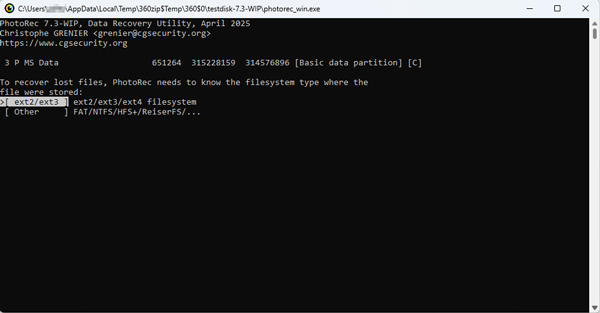
Schritt 4: Wählen Sie einen Ordner als Speicherort für die Wiederherstellungsdatei aus. Achten Sie darauf, dass Sie nicht dieselbe Partition wie die Wiederherstellungs-Festplatte auswählen, um ein Überschreiben der Daten zu vermeiden. Drücken Sie die Taste "C", um die Datenwiederherstellung zu starten.
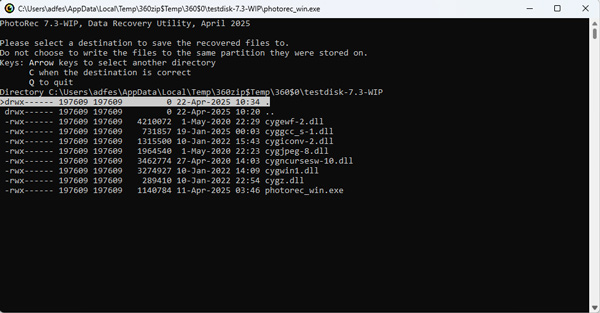
Aiseesoft Data Recovery ist eine professionelle Software zur Datenwiederherstellung auf der formatierten Festplatte, die jedes Stück der Festplatte analysieren, scannen und nach den vorhandenen Dateien auf der formatierten Festplatte suchen kann. Fast alle gängigen Dateitypen werden unterstützt, wie z.B. Fotos, Audio, Videos, Dokumente, E-Mails usw.
Neben der Festplatte können Sie mit dieser Software auch Daten von Speicherkarte, Flash-Laufwerk, Kamera usw. retten. Egal ob Sie die gelöschten Daten oder Daten nach dem Computer-Absturz wiederherstellen können, ist Aiseesoft Data Recovery Ihre beste Wahl.
Downloaden und installieren Sie Aiseesoft Data Recovery auf Ihrem Computer. Unten stellen wir Ihnen Schritt für Schritt vor, wie Sie mit dieser Software Ihre formatierte Festplatte wiederherstellen können.
Schritt 1: Starten Sie Aiseesoft Data Recovery nach der Installation. Wählen Sie den Modus "Festplatte wiederherstellen". Wählen Sie die formatierte Festplatte aus und klicken Sie auf "Scannen".
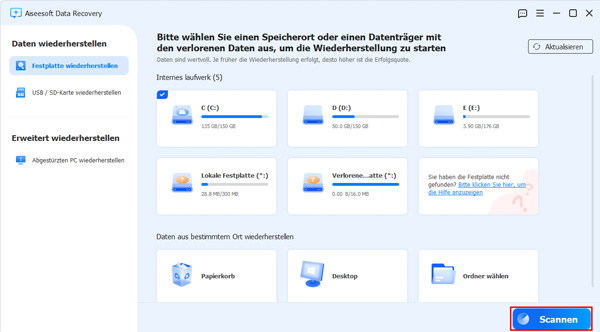
Schritt 2: Nachdem der Scanvorgang abgeschlossen ist, werden Ihnen alle gefunden Dateien angezeigt. Klicken Sie auf einen Dateityp oder suchen Sie nach den gewünschten Dateien, die Sie aus der formatierten Partition wiederherstellen möchten. (Befinden sich die Dateien in einem bestimmten Ordner, klicken Sie auf die Option "Pfad" und öffnen Sie den passenden Speicherort.)
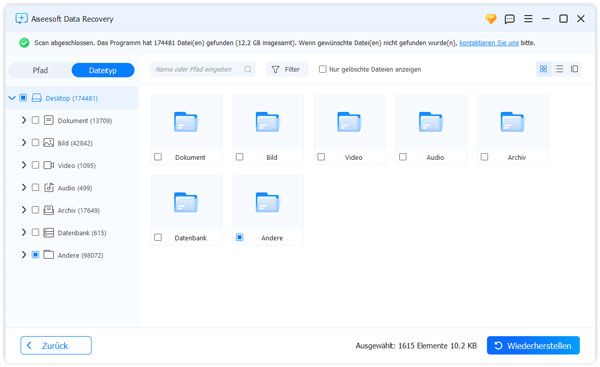
Hinweis: Haben Sie die gewünschten Dateien nicht gefunden, versuchen Sie mal mit dem "Tiefenscan". Durch den Tiefenscan kann die Software mehr Dateien auf der Festplatte finden. Aber der Vorgang dauert länger.
Schritt 4: Wenn Sie alle gewünschten Dateien ausgewählt haben, klicken Sie unten rechts auf den Button "Wiederherstellen". Auf dem Popup-Fenster wählen Sie einen Speicherort für die wiederhergestellten Dateien, dann klicken Sie auf "OK". Danach startet Aiseesoft Data Recovery automatisch, die Daten auf der formatierten Festplatte wiederherzustellen und an dem ausgewählten Speicherort zu exportieren.
Tipp: Neben formatierter Festplatte können Sie mit dieser Software auch den formatierten USB-Stick wiederherstellen oder den verschwundenen Ordner wiederherstellen.
1. Kann ich alle Dateien von meiner formatierten Festplatte wiederherstellen?
Leider gibt es keine 100% Garantie, dass alle Daten aus der formatierten Festplatte wiederhergestellt werden können. Je größer die Datei ist, desto ist es weniger möglich, die Datei wiederherzustellen.
2. Kann man eine formatierte SSD-Festplatte wiederherstellen?
Ja, egal ob Sie eine Hard Disk Drive oder Solid State Drive formatiert haben, können Sie mit Aiseesoft Data Recovery Ihre Dateien retten.
3. Gibt es ein kostenloses Tool, das eine formatierte Festplatte wiederherstellen kann?
Wenn Sie eine kostenlose Software zur Dateiwiederherstellung von einer formatierten Festplatte finden möchten, empfehlen wir Ihnen das Gratis-Programm Recuva. Mit dieser Freeware können Sie schnell Ihre wichtigen Dateien wiederherstellen.
Fazit
Oben haben wir Ihnen 4 einfache Tools zur Wiederherstellung der formatierten Festplatte vorgestellt. Mit Aiseesoft Data Recovery können Sie die Dateien aus Ihrer formatierten HDD- oder SSD-Festplatte einfach und schnell retten. Darüber hinaus können Sie mit dieser Software noch gelöschte Excel-Datei wiederherstellen, gelöschte Dateien aus Papierkorb wiederherstellen usw. Downloaden Sie diese Software und probieren Sie sie aus.